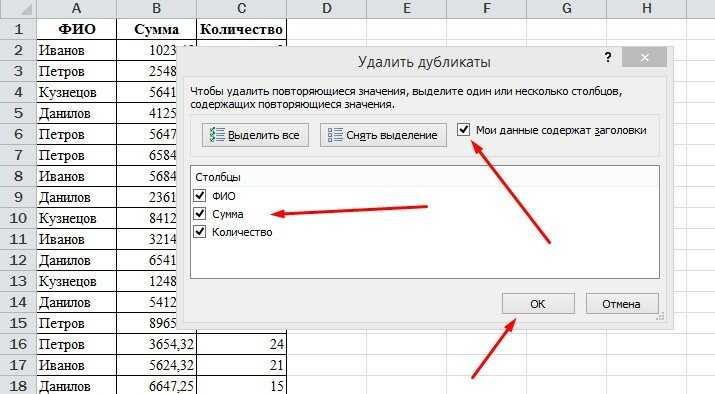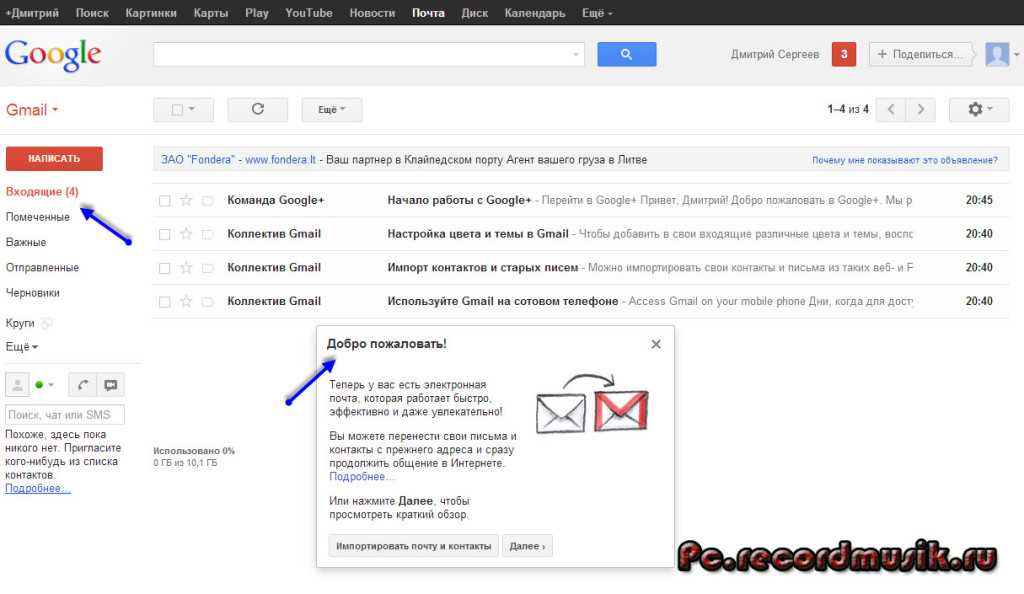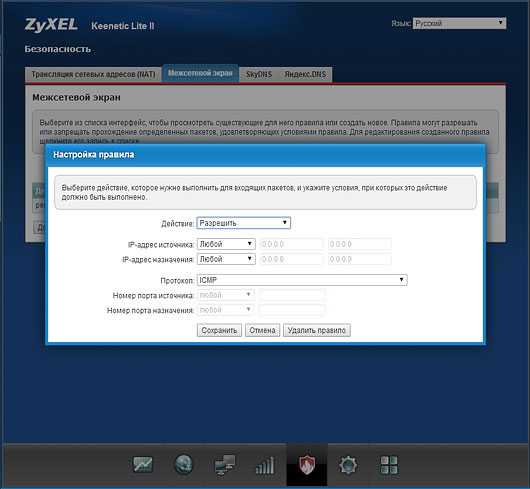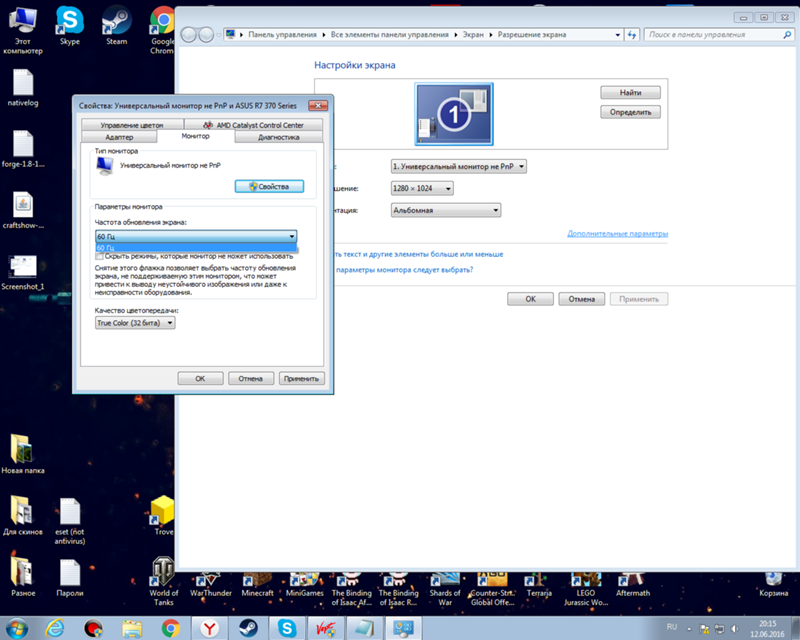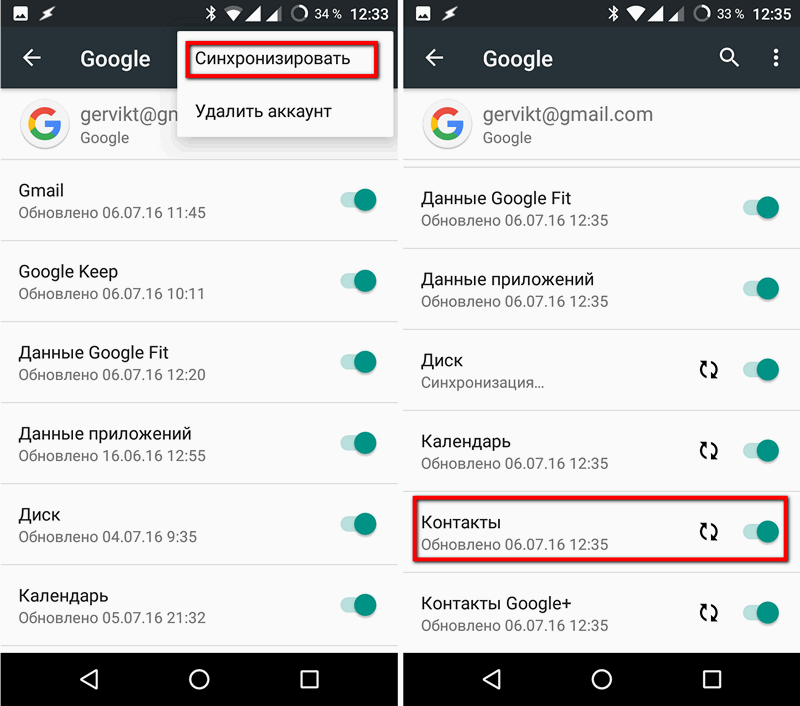Не работает wi fi на телефоне андроид
Телефон не подключается к Wi-Fi. Не работает интернет. Почему и что делать?
На современных телефонах возможность звонить по мобильной связи, это всего лишь одна из функций. И у многих эта функция не самая востребованная. Что мы в основном делаем на смартфоне? Смотрим видео, сидим в социальных сетях, общаемся в мессенджерах, просматриваем сайты, играем и т. д., а для этого нам необходимо подключение к интернету. И вот когда телефон не подключается к Wi-Fi, а мобильный интернет очень медленный, дорогой, или вообще не доступен – то это целая трагедия. Телефон без интернета, как и компьютер – непонятно зачем нужен 🙂
Возможно я немного преувеличиваю, но в основном это так. Все телефоны, которые работают на Android (Samsung, Lenovo, Huawei, Xiaomi, Sony, Asus, Meizu и другие) и iOS (Apple iPhone) требуют подключение к интернету. Хотя бы для настройки, обновления программ и системы, синхронизации и т. д. Сейчас с этим проблем нет. Практически в каждом доме есть Wi-Fi роутер, который раздает беспроводную сеть.
Есть открытые Wi-Fi сети соседей, и полно открытых сетей от торговых центров, кафе, магазинов и других заведений. Даже в метро, поездах, автобусах и самолетах есть Wi-Fi. Можно даже без мобильного интернета оставаться всегда в сети.
Но очень часто телефон просто не хочет подключатся к Wi-Fi. Такие проблемы бывают не только с открытыми, общественными сетями (где, как правило, проблема на стороне самой сети), но и с домашним Wi-Fi. Обычно возникаю проблемы с подключением к какой-то одной конкретной сети. А иногда смартфон просто работает с роутером, затем отключается от него и больше не подключается. Или отказывается подключаться после замены роутера, каких-то настроек, установки программ и т. д.
Мы будем рассматривать решения для телефонов на Android. Если у вас iPhone, то смотрите статью iPhone или iPad не подключается к Wi-Fi и что делать, если iPhone (iPad) не видит Wi-Fi.
Почему нет подключения к Wi-Fi на телефоне и что делать в первую очередь?
Первым делом очень важно определить, какая конкретно проблема в вашем случае:
- Телефон вообще не подключается к Wi-Fi сети.
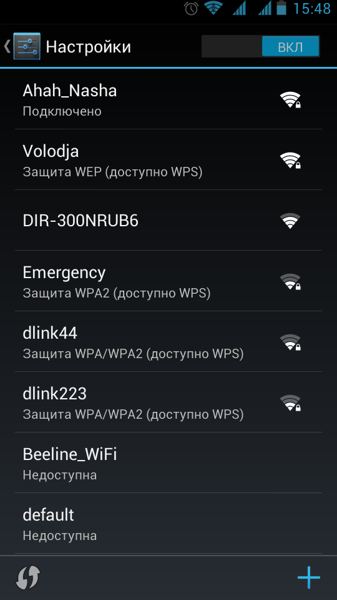 Пишет "Сохранено", постоянное получение IP-адреса, ошибка аутентификации, ошибка проверки подлинности, неверный пароль, ошибка подключения к Wi-Fi сети и т. д.
Пишет "Сохранено", постоянное получение IP-адреса, ошибка аутентификации, ошибка проверки подлинности, неверный пароль, ошибка подключения к Wi-Fi сети и т. д. - Телефон к Wi-Fi роутеру подключен, но интернет не работает. Возле самой сети может быть сообщение "Интернет может быть не доступен", восклицательный знак, или просто не будет доступа к интернету через браузер смартфона, или в программах. Ошибка "Отсутствует интернет-соединение", или "Проверьте подключение к сети". При этом, телефон подключен к Вай-Фай.
- Есть еще один вариант, когда телефон не видит нужную Wi-Fi сеть. О решении этой проблемы я рассказывал в статье почему телефон не видит Wi-Fi сеть роутера. Ее мы сегодня рассматривать не будем.
Не зависимо от того, какая у вас проблема. Подключаетесь вы к своей домашней сети, или к общественной, попробуйте выполнить эти действия:
- Отключите и снова включите Wi-Fi на своем смартфоне. А еще лучше перезагрузите его.
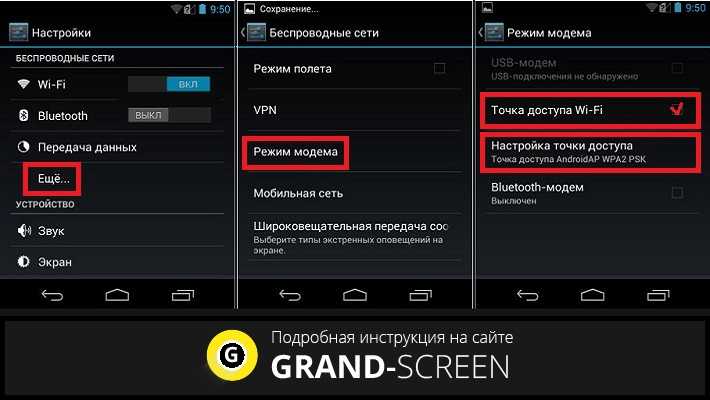
- Перезагрузите маршрутизатор, если у вас есть к нему доступ. Просто отключите питание на несколько минут и снова включите.
- Проверьте, подключаются ли другие устройства и работает ли на них интернет. Это особенно актуально в том случае, когда проблема возникла с подключением к домашнему Вай-Фай роутеру.
- Если не удается подключить телефон к общественной Wi-Fi сети в метро, кафе, магазине, то скорее всего причина в самой точке доступа. Возможно, она просто заглючила, временно не работает, или не может выдержать огромное количество клиентов. Просто подключитесь к другой сети, или попробуйте подключится позже.
- Вспомните, после чего начались проблемы с подключением. Возможно вы меняли какие-то настройки роутера или телефона, подключали новые устройства, устанавливали какие-то программы, или что-то типа этого. Это поможет вам найти причину и быстро устранить ее.
Чтобы вам было проще найти и применить решение, дальше я разделю статью на две части: в первой части расскажу что делать, если смартфон не подключается к Wi-Fi (появляются разные ошибки, пишет сохранено и т. д.), а во второй части – как решить проблему, когда мобильное устройство подключено к беспроводной сети, но интернет не работает.
д.), а во второй части – как решить проблему, когда мобильное устройство подключено к беспроводной сети, но интернет не работает.
Смартфон не подключается к домашнему/общественному Wi-Fi (появляется ошибка)
Уточню: в этом разделе мы будем рассматривать случаи, когда при попытке подключится к какой-то беспроводной сети наше Android-устройство не подключается совсем (бывает, что подключение есть но не работает интернет, об этом читайте во втором разделе этой статьи).
Основные ошибки:
- Ошибка "Сохранено" (WPA2 или WPA).
- Пишет "Произошла ошибка проверки подлинности", или "Ошибка аутентификации".
- Долго подключается, или постоянно пишет "получение IP адреса".
Основные решения на телефоне
Эти решения часто помогают в том случае, когда устройство раньше уже подключалось к этой беспроводной сети, но внезапно перестало подключаться.
Не забудьте сначала перезагрузить мобильное устройство и роутер!
1 Удалите Wi-Fi сеть на телефоне.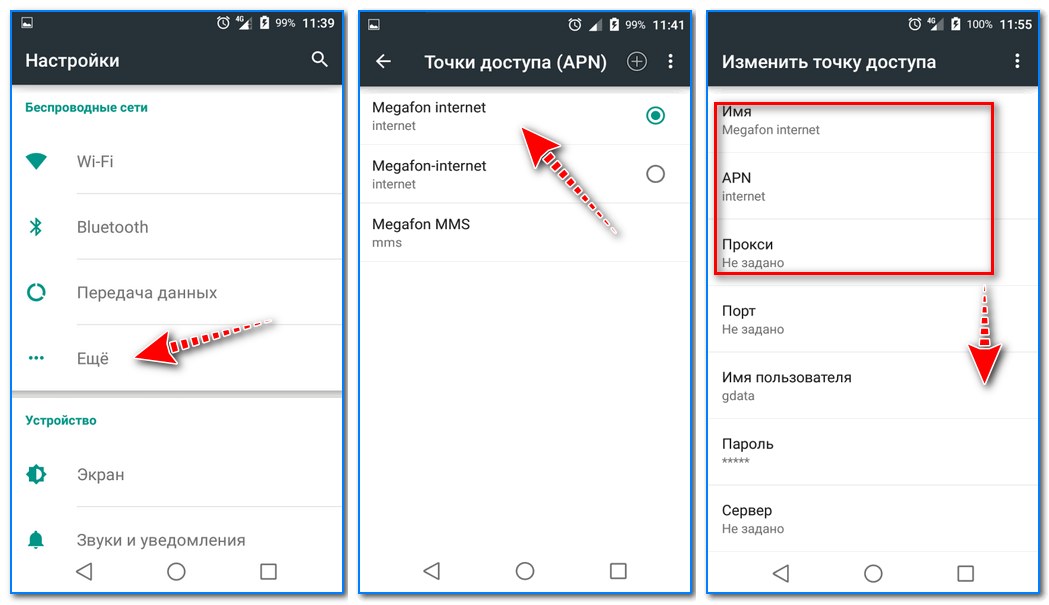 Просто зайдите в настройки Wi-Fi, выберите нужную сеть, нажмите на нее и подержите (или просто нажмите) и выберите "Удалить сеть", или "Забыть сеть".
Просто зайдите в настройки Wi-Fi, выберите нужную сеть, нажмите на нее и подержите (или просто нажмите) и выберите "Удалить сеть", или "Забыть сеть". Затем снова выберите сеть из списка, введите пароль и попробуйте подключится.
2 Рекомендую сделать полный сброс настроек сети. На Андроид это можно сделать в разделе "Сброс". Пункт "Сброс параметров сети". В зависимости от производителя телефона и версии Android, эти настройки могут немного отличатся.
После чего понадобится заново подключится к беспроводной сети. Возможно, все подключится и начнет работать.
Ошибка "Сохранено", "Проверки подлинности", "Ошибка аутентификации"
Такие сообщения очень часто появляются из-за того, что мы неправильно вводим пароль от Wi-Fi.
Поэтому, первым делом убедитесь в том, что пароль вы вводите правильно. Можно попробовать подключить с этим паролем другое устройство. Посмотрите (вспомните) пароль в настройках роутера, или компьютера, который уже подключен к этой сети.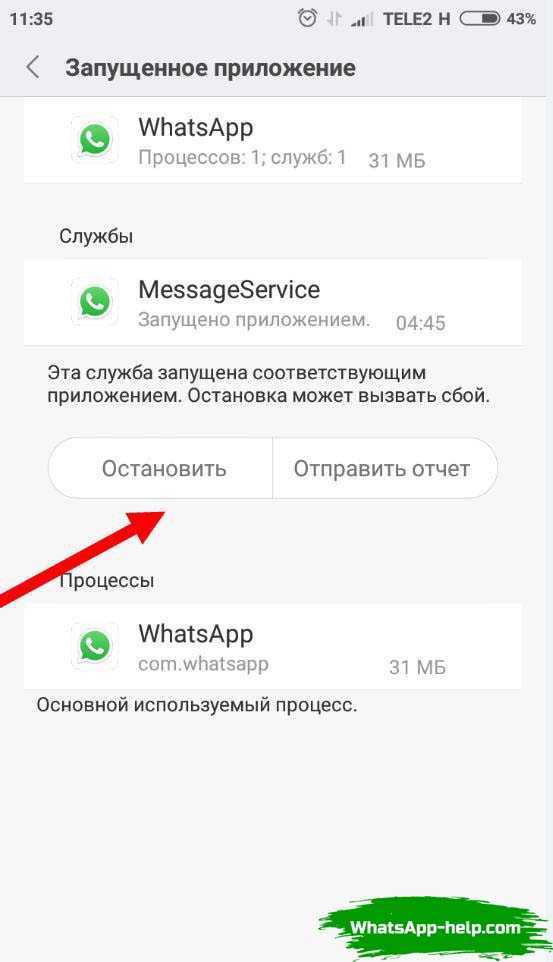 Подробнее читайте в статье: как узнать свой пароль от Wi-Fi.
Подробнее читайте в статье: как узнать свой пароль от Wi-Fi.
Удалите сеть, или сделайте сброс сети (писал об этом выше).
По моим наблюдениям, при подключении телефона пишет сохранено, или ошибка аутентификации из-за того, что телефону "не нравятся" некоторые параметры Wi-Fi сети, которые установлены на маршрутизаторе. Я имею введу режим работы сети (b/g/n/ac), тип безопасности, канал и ширину канала, регион и т. д. Даже был случай, когда смартфон не подключался, пока не сменили имя Wi-Fi сети (SSID).
В таком случае можно попробовать сменить некоторые настройки на своем маршрутизаторе. Разумеется, только в том случае, если проблемы с домашней сетью. Настройки сети в том же метро мы менять не можем.
Об этой проблеме я так же писал в статье: ошибка аутентификации Wi-Fi на Android телефоне, планшете.
О решениях, которые можно применить на маршрутизаторе я напишу ниже в статье.
Получение IP адреса... и телефоне не подключается к Wi-Fi
Вводим пароль на телефоне и подключение к Вай-Фай зависает со статусом "Получение IP адреса.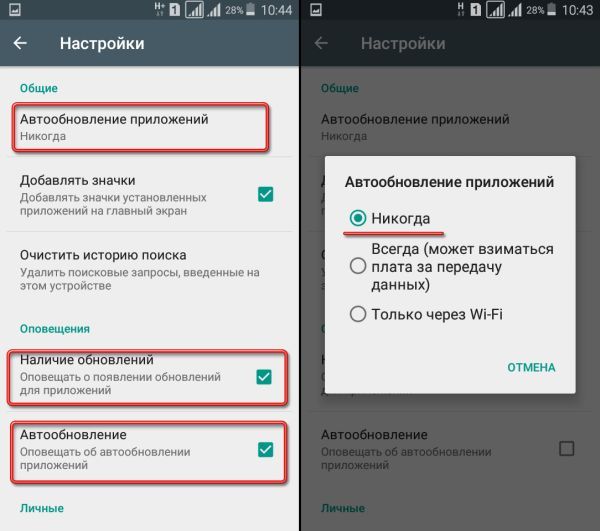 ..". Знакомая ситуация? Чаще всего это происходит по трем причинам:
..". Знакомая ситуация? Чаще всего это происходит по трем причинам:
- На телефоне отключены автоматические настройки IP (возможно, заданы статические адреса).
- На маршрутизаторе отключен, или заглючил DHCP-сервер. Но по умолчанию DHCP-сервер всегда включен, и его очень редко отключают.
- Другие ограничения со стороны точки доступа. Например, ваше устройство заблокировали в настройках маршрутизатора. Возможно, это сделал кто-то из ваших родственников. Или владелец той сети, к которой вы подключали свой телефон.
Решения:
На смартфоне откройте свойства конкретной беспроводной сети и проверьте, чтобы в настройках "Параметры IP" стояло "DHCP". Если там "Статический", то смените на "DHCP".
Проверьте, работает ли DHCP-сервер на роутере. Но скорее всего он работает, вряд ли в этом причина. Тем более, если другие устройства подключаются без ввода статических IP-адресов.
Ну и не забывайте, что вас (ваше устройство) могли просто отключить (заблокировать) в настройках роутера, который транслирует беспроводную сеть, к которой вы не можете подключить свой телефоне.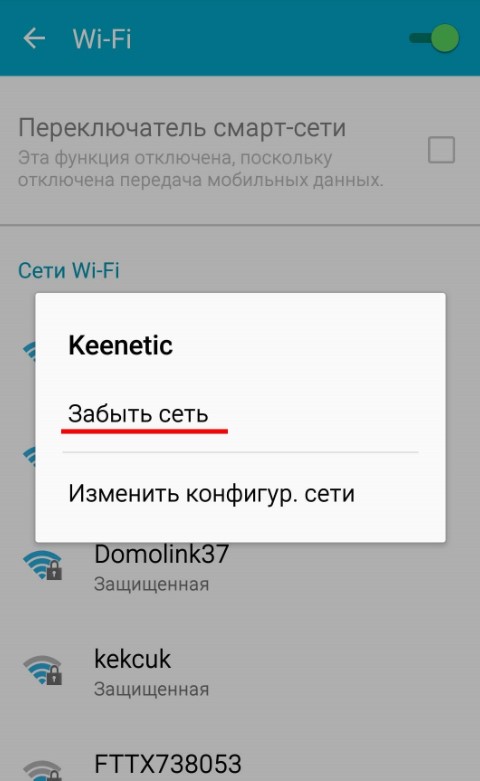
Настройка роутера для решения проблемы с подключением Android-смартфона?
Эти решения вы сможете применить только в том случае, когда у вас есть доступ к настройкам роутера. Вам понадобиться зайти в веб-интерфейс маршрутизатора. Если возникнут трудности, смотрите статью как зайти в настройки роутера.
Там найдите раздел с настройками Wi-Fi сети (Wireless) и попробуйте сменить такие параметры:
- Режим работы беспроводной сети (Mode). Если там стоит какой-то конкретный режим, например, n (Onlу n, или Onlу g), то поставьте "Авто". И наоборот, если стоит "Авто", то попробуйте поставить режим n, например. Сохраните настройки и перезагрузите маршрутизатор.
Больше информации в статье: режим работы Wi-Fi сети b/g/n/ac. Что это и как сменить в настройках роутера. - В настройках безопасности (пароля) поставьте защиту WPA2-PSK и тип шифрования AES. Пароль минимум 8 символов. Как сменить тип безопасности я писал в статье: Тип безопасности и шифрования беспроводной сети.
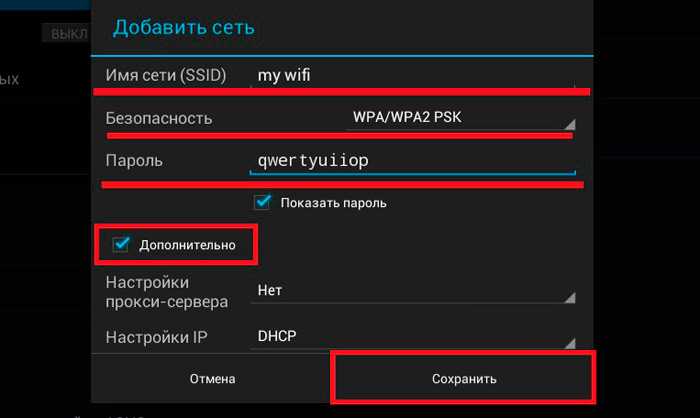 Какой выбрать?
Какой выбрать? - Регион установите свой, где вы находитесь. Канал Wi-Fi (Channel) лучше всего оставить на "Авто", ширину 20/40 MHz. Можно попробовать поставить ширину 40 MHz. В качестве эксперимента.
- В имени Wi-Fi сети (SSID) не должно быть русских букв.
Не забывайте каждый раз сохранять настройки и перезагружать свой маршрутизатор! Запоминайте, какие параметры и где вы меняете.
Телефон подключен к Wi-Fi но не работает интернет
Мне кажется, что проблема с отсутствием подключения к интернету при активном подключении к Wi-Fi встречается гораздо чаще, чем те ошибки при подключении, о которых я писал выше.
По своему опыту могу сказать, что это очень часто происходит из-за настроек Android (времени и даты, например), проблем с DNS-адресами и из-за каких-то программ (например, приложение Freedom). Иногда на телефоне не работает только YouTube и Google Play (магазин приложений). Пишет, что нет подключения к интернету. Но Wi-Fi подключен.
Не знаю как на других Android-устройствах, но на телефонах от Samsung возле Wi-Fi сети появляется надпись «Интернет может быть не доступен».
Что необходимо выяснить:
- Работает ли интернет на других устройствах, при подключении к этой "проблемной" сети. Если работает, значит ищм причину в телефоне. Если не работает, то проблема на стороне роутера (или провайдера) и нужно решать ее. Тут вам может пригодится моя статья что делать, если роутер не раздает интернет по Wi-Fi.
- Так же можно свой телефон, который подключается к Wi-Fi но на котором не работает интернет попробовать подключить к другим сетям. Так мы тоже сможем понять на чей стороне проблема.
Вроде выяснили. Если виновен роутер – то ищем и решаем проблему на его стороне. Если это не Wi-Fi сеть в метро, или в другом транспорте/заведении (к настройкам которой у нас нет доступа). Если же причина в нашем смартфоне, то смотрим решения и ссылки на другие статьи, которые я предоставлю ниже.
Время и дата
Кто бы мог подумать, что телефон может не подключатся к Wi-Fi из-за неверных настроек даты и времени. Но такое бывает!
Зайдите в настройки Android и проверьте, правильно ли настроено время и дата.
Можно попробовать отключить автоматические настройки и выставить все вручную.
Проблема с DNS
Не могу точно сказать по какой причине это происходит, но иногда интернет на телефоне начинает работать только после того, как в свойствах Wi-Fi сети прописываются DNS адреса от Google.
Для этого необходимо открыть свойствах Wi-Fi сети к которой подключен смартфон (но доступа к интернету нет) и в дополнительных параметрах прописать DNS:
8.8.8.8
8.8.4.4
Вот так это выглядит на телефоне Samsung:
После этого интернет должен заработать. Можно отключить/включить Вай-Фай, или перезагрузить телефон.
Прокси-сервер на Android
В параметрах беспроводной сети на телефоне есть настройки прокси-сервера. Так вот, если прокси-сервер включен, то подключение к интернету скорее всего работать не будет. Нужно открыть свойства определенной Wi-Fi сети и проверить/отключить прокси-сервер.
Так вот, если прокси-сервер включен, то подключение к интернету скорее всего работать не будет. Нужно открыть свойства определенной Wi-Fi сети и проверить/отключить прокси-сервер.
Проверьте, чтобы в настройках было выставлено "Прокси" – "Нет" (или отключено).
Не работает Wi-Fi из-за программ
Не раз уже слышал о программе Freedom, которая как-то отключает доступ к интернет через Wi-Fi сети. Специально, или случайно – не понятно. Но в тоге телефон к домашней Wi-Fi сети, или где-то в метро подключен, а ничего не грузит. Уверен, что таких программ не мало.
Если вы столкнулись с Freedom, то нужно зайти в настройки этой программы, нажать там на "Стоп" и только после этого удалять приложение. Можно так же установить на телефон антивирус Dr.Web и запустить проверку системы.
А возможно у вас эти проблемы с интернетом появились сразу после установки какого-то другого приложения. Постарейте вспомнить, что вы устанавливали в последнее время.
Сброс сети, или полный сброс настроек телефона (Android)
Если ничего не помогает, то сброс параметров сети нужно делать в любом случае. Как его сделать, я писал выше в этой статье. Очистка сетевых параметров никак не затронет ваши настройки, программы, или личные данные. Только придется вводить заново пароли от всех беспроводных сетей, к которым вы раньше уже подключались.
Как его сделать, я писал выше в этой статье. Очистка сетевых параметров никак не затронет ваши настройки, программы, или личные данные. Только придется вводить заново пароли от всех беспроводных сетей, к которым вы раньше уже подключались.
Ну а если вообще ничего не помогло, в том числе сброс сети, то скорее всего придется делать полный сброс настроек телефона.
Только если вы уже убедились, что причина отсутствия подключения к интернету именно в вашем смартфоне и никакие решения не принесли положительных результатов.
Если что, я на связи в комментариях. Можете там задать вопрос, рассказать о своей проблеме, или дополнить статью полезной информацией.
Не работает вай фай на телефоне. 8 способов решить проблему
Каждый пользователь рано или поздно сталкивается с тем, что по какой-то причине на телефоне не работает вай-фай. Данная статья призвана помочь опознать источники этих распространенных неполадок и подобрать самый быстрый и эффективный способ их устранения.![]()
Итак, давайте разбираться!
Содержание
- Почему на телефоне не работает вай-фай
- Устранение проблемы
- Неправильная настройка Wi-Fi
- Настройки роутера
- Неправильное время или дата
- Ошибка в пароле к Wi-Fi
- Вредоносные и антивирусные программы
- Сбои в ПО
- Перезагрузка маршрутизатора
- Перезагрузка мобильного устройства
- Другие проблемы
- Заключение
- Видео
Неправильное функционирование беспроводной связи, как правило, вызвано несколькими причинами:
- Неверно заданные настройки Wi-Fi.
- Ошибки в работе самого роутера.
- Неверно заданные параметры мобильного устройства.
- Действие вредоносных программ или антивирусного софта.
Иногда модуль Wi-Fi перестает работать, так как iPHone не удается обновить до последней версии iOS. В этом случае на помощь придет Tenorshare ReiBoot – отличный инструмент.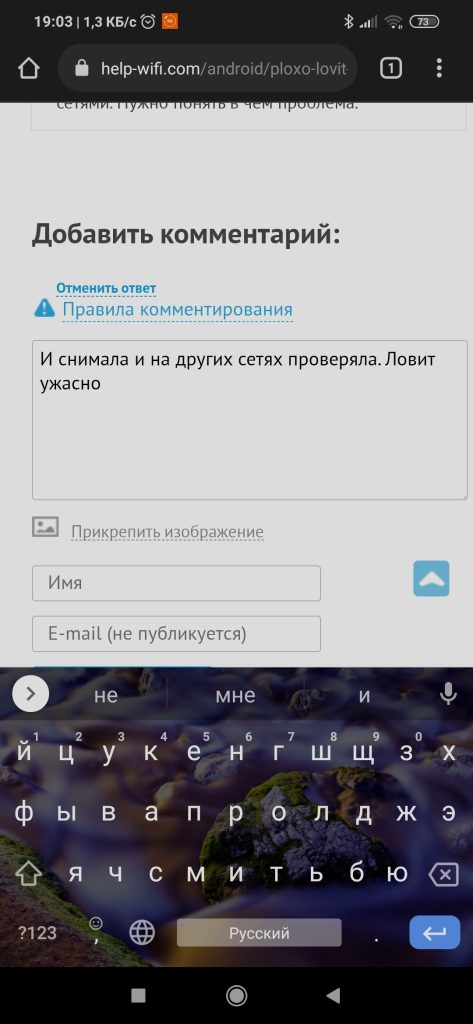 Этот инструмент поможет решить более 50 проблем iOS. Вы даже можете перейти (откатить устройство) на более раннюю версию iOS, чтобы решить проблемы с Wi-Fi и другие возможные проблемы. Просто загрузите и установите ReiBoot на свой компьютер и следуйте инструкциям.
Этот инструмент поможет решить более 50 проблем iOS. Вы даже можете перейти (откатить устройство) на более раннюю версию iOS, чтобы решить проблемы с Wi-Fi и другие возможные проблемы. Просто загрузите и установите ReiBoot на свой компьютер и следуйте инструкциям.
Совет: Если вы являетесь пользователем устройства Android, можете использовать Tenorshare ReiBoot for Android для решения проблемы.
Пошаговая инструкция проста:
- Шаг 1. установить на компьютер последнюю версию программы. Запустить программу и подключить iPhone к компьютеру с помощью USB-кабеля.
- Шаг 2. После распознавания устройства нажать кнопку «Начать».
- Шаг 3. По умолчанию в программе установлен Стандартный ремонт.
- Шаг 4.После загрузки необходимых файлов нажмите на кнопку «Исправить сейчас». Дождитесь завершения процесса.
Ниже мы подробно рассмотрим каждый пункт и сформулируем рекомендации по устранению неполадок. Все нижесказанное актуально как для Wi-Fi на телефоне Android, iOs, так и для других операционных систем.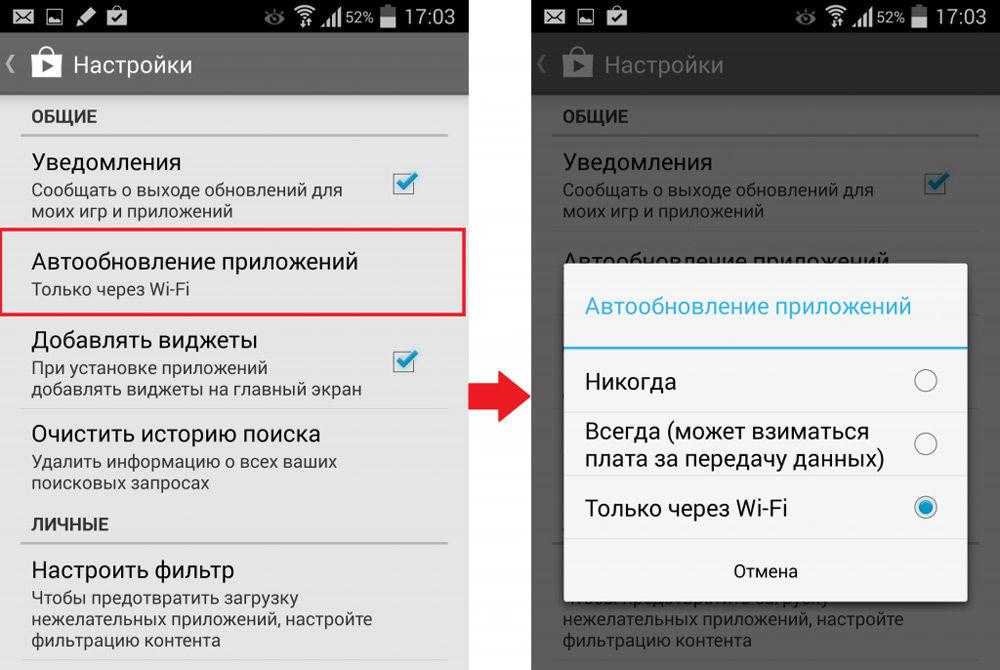
Устранение проблемы
Справится с проблемой можно только в том случае, если точно определить ее причину. Для этого не всегда нужно обращаться к специалистам. Многие ошибки, которые касаются, например, параметров беспроводного режима, можно выявить самостоятельно. Если интернет тормозит, медленно работает, это может быть обусловлено и сторонними факторами: например, перегрузкой сети, когда к ней подключено много гаджетов. Иногда медленный Wi-Fi — повод проверить сам компьютер или линию связи вашего провайдера, поставляющего интернет.
Неправильная настройка Wi-Fi
В первую очередь, внимание стоит обратить на то, как настроена точка доступа Wi-Fi. Для этого требуется получить доступ к меню роутера через браузер: но вам понадобится ввести в адресную строку ряд символов, комбинация которых индивидуальна для каждого устройства. Обычно эти данные находятся на обратной стороне маршрутизатора, ищите строчки Логин и Пароль, они потребуются на следующем этапе.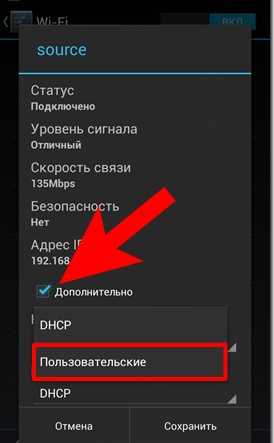
Вводим имя пользователя и пароль. Если доступ к меню удалось получить, в первую очередь стоит обратить внимание на параметры беспроводного режима. Здесь актуальны несколько простых опций:
- Channel — Auto, но можно попробовать поставить другой канал.
- Mode — 11 bg Mixed, но смена параметра на 11 bg only может дать положительный результат.
- Channel Width — auto.
- Скорость передачи, если она есть, выставляется на максимальное значение.
- Region мало на что влияет, но теоретически может быть источником неисправности.
Если все настроено правильно, но интернет все равно функционирует некорректно, следует обратиться в сервисный центр или искать проблему в другом месте, например, обратившись к провайдеру. Аппарат может быть неисправен технически, поэтому рекомендуется проверять его сразу после покупки.
Настройки роутера
Следует проверить, есть ли вообще возможность выйти в интернет. Если ее нет как с персонального компьютера, так и с другого устройства, целесообразно проверить включен ли сам роутер, работает ли он правильно.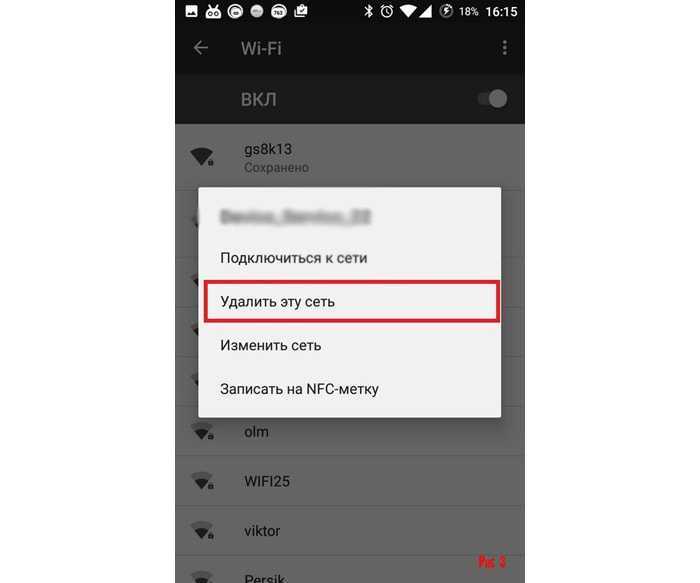 Об этом сигнализируют индикаторы.
Об этом сигнализируют индикаторы.
Индикатор питания должен гореть зеленым. Рядом с ним расположен системный индикатор, который должен мигать. Следующий индикатор — WLAN — показывает, включена ли беспроводная связь на самом маршрутизаторе или в его меню. Далее идут нумерованные LAN-порты, к одному из которых должен быть подсоединен кабель. В идеале, он тоже должен мигать. После них обычно идет WAN, индикация которого говорит о том, что маршрутизатор подключен к интернету.
В некоторых случаях помогает подключение заново.
Неправильное время или дата
Вай-фай на мобильном устройстве может плохо функционировать из-за такой мелочи, как неправильная дата — это одна из первых в списке распространенных причин проблем с интернетом. Необходимо просто зайти в раздел настроек времени и установить корректные значения. При этом важно правильно учесть часовой пояс.
Ошибка в пароле к Wi-Fi
Другая возможная причина — пароль.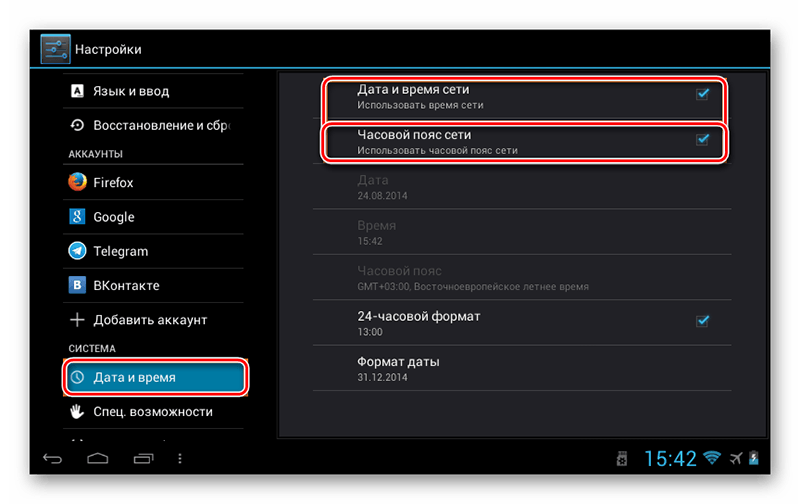 Если подключение к точке доступа на телефоне происходит автоматически, эта ошибка возникает при смене пароля пользователем. Иными словами, пароль изменен, но сам гаджет об этом «не знает» и автоматически вводит старый. Решение, опять же, простое — создать подключение заново и ввести корректный пароль.
Если подключение к точке доступа на телефоне происходит автоматически, эта ошибка возникает при смене пароля пользователем. Иными словами, пароль изменен, но сам гаджет об этом «не знает» и автоматически вводит старый. Решение, опять же, простое — создать подключение заново и ввести корректный пароль.
Вредоносные и антивирусные программы
Мешать корректной работе вай-фая могут и вирусы, которые смартфон «поймал» в сети. Если вы подозреваете заражение, целесообразным будет установить на телефон антивирусную программу и провести проверку. Таких программ много, но используют обычно устоявшиеся брэнды вроде Касперского и ESET Nod.
Другая сторона медали: антивирусные и другие защитные программы, например, брандмауэр, сами могут быть источником неполадок. Антивирус создает своеобразный «щит» для фильтрации трафика, что иногда влияет на связь. Если после удаления антивирусного софта связь работает корректно, в этом случае вам придется попробовать другой софт или отказаться от него.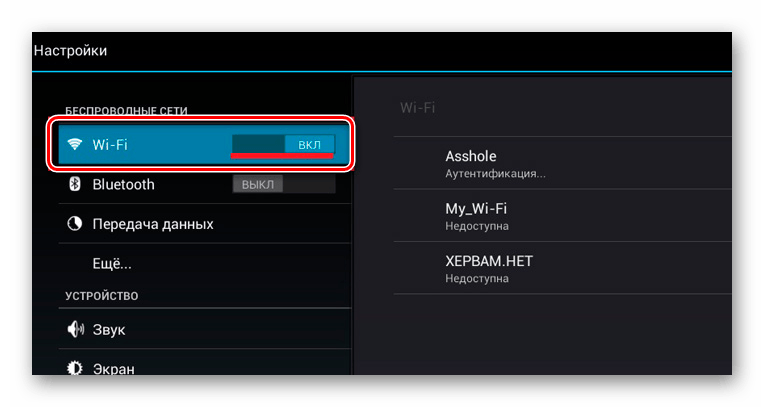
Сбои в ПО
У многих пользователей беспроводная связь сбоит из-за некорректной работы программного обеспечения. Например, когда пользователь устанавливает альтернативную прошивку или осуществляется любое другое вмешательство в заводские характеристики ПО.
О проблемах с системой андроид свидетельствуют также другие ошибки в работе гаджета — постоянные, систематические зависания, произвольное выключение и другие.
В этой ситуации можно сделать Hard Rest — он вернет систему к заводским параметрам.
Если дело в прошивке телефона — это поможет ее решить. Но нужно знать, что «не родные» прошивки, таким образом, не удаляются.
Перезагрузка маршрутизатора
Когда источник некорректной работы кроется в роутере, часто требуется просто перезагрузить маршрутизатор. Сделать это не всегда просто, поскольку некоторые модели не оснащены кнопкой on / off.
Если на самом устройстве нет функции перезагрузки, можно просто выдернуть кабель на 10-30 секунд.
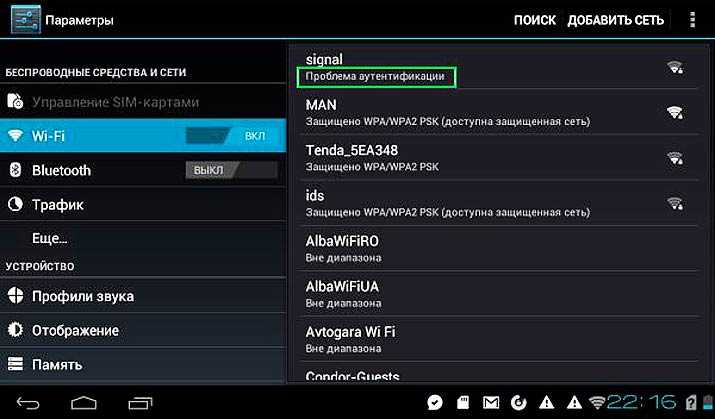
Ее также можно выполнить через меню аппарата. Порядок входа туда описан выше. Данный способ актуален в том случае, если до самого маршрутизатора добраться сложно или нельзя. Опция «Reboot» в разных моделях маршрутизаторов располагается в разных частях меню, но, как правило, на вкладке системных настроек.
Перезагрузка мобильного устройства
В случае если ошибка в работе вай-фая обусловлена сбоями в программном обеспечении, можно попробовать перезагрузить аппарат. Помимо стандартного «Рестарта», существует еще несколько методов, более радикальных и основательных:
- Через меню: «восстановление и сброс».
- Через ввод номера *2767*3855#.
- Через Recovery Mod — его можно вызвать, зажав одновременно «Домой», «Включение» и уменьшение громкости. Далее следует выбрать раздел “Wipe data».
Такая перезагрузка сбросит все настройки до заводских. Перед этим рекомендуется перенести все важные файлы в другое хранилище.
Другие проблемы
Если данные рекомендации не помогли восстановить нормальное функционирование беспроводной связи, возможно, дело в технической неисправности самого модуля вай-фай.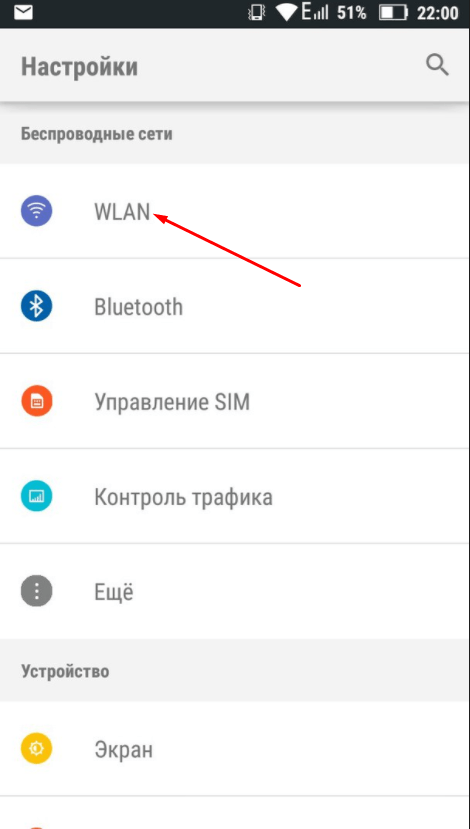 В этом случае помочь может, только квалифицированный специалист.
В этом случае помочь может, только квалифицированный специалист.
Заключение
Вопросы с функционированием Wi-Fi, как правило, решаются легко и без привлечения специалистов. Но стоит помнить, что самостоятельное техническое вмешательство способно повредить машину до полной утраты функционала. Если трудности с подключением не решаются доступными способами, лучше обратиться в сервисный центр.
Видео
WiFi не работает на Android-смартфоне: 4 простых совета, как это исправить
WiFi не работает на Android-смартфоне: 4 простых совета, как это исправить , 2022TimesOfindia.com / Sep 5, 2022, 06:46 IST
AA
Размер текста
- Small
- Средний
- .
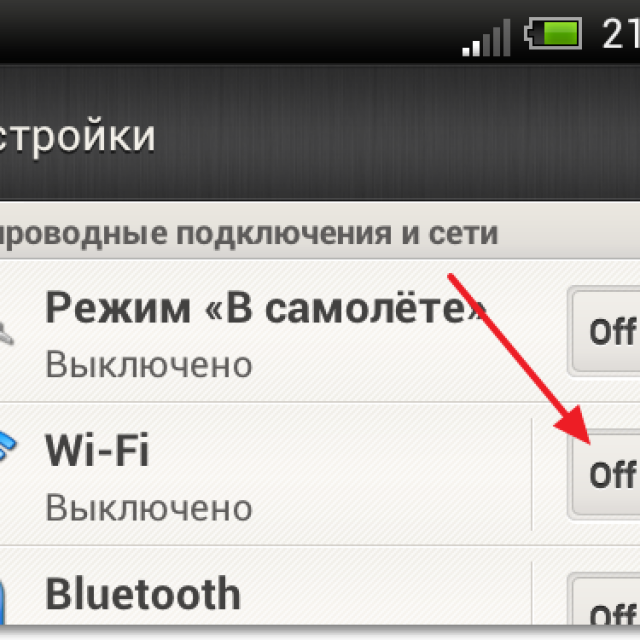 4 простых совета, как это исправить
4 простых совета, как это исправить - Хотите получить свой любимый телефон Samsung серии M? Распродажа ко Дню Республики — самое подходящее время, так как поступили в продажу Galaxy M04, Galaxy M13, M13 5G, Galaxy M33 и Galaxy M53!
- Советы по управлению вашей цифровой идентификацией
- Ответ Wordle 442: подсказки, подсказки и ответ на 4 сентября 2022 г. (с)? Вам не нужно бежать в ближайший сервисный центр или начинать звонить интернет-провайдеру (ISP). Обычно эти проблемы решаются с помощью простых и простых шагов, которые могут выполнить даже обычные пользователи, чтобы восстановить подключение к Wi-Fi.
Перезагрузите устройство
Первый и самый простой способ — перезагрузить устройство. Этот шаг может показаться самым простым, и в большинстве случаев это все, что требуется. Перезапуск устройстваAndroid
обычно устраняет плохое соединение.
Переключение между подключениями для передачи данныхПользователи также могут переключаться между Wi-Fi и мобильными данными, чтобы проверить, работает ли Интернет при обратном подключении к Wi-Fi.
 Вы можете изменить источник данных через меню настроек вашего Android-устройства.
Вы можете изменить источник данных через меню настроек вашего Android-устройства. Выберите «Сеть и Интернет» или «Подключения» (в зависимости от вашего устройства) в меню «Настройки», отключите Wi-Fi и подключите свое устройство к мобильным данным, чтобы увидеть, есть ли изменения. Если вы можете подключиться к Интернету с помощью мобильных данных, переключите источник подключения обратно на Wi-Fi и проверьте еще раз.
Переключение между включением и отключением режима полета
Еще один способ, который может сработать, — включение или отключение режима полета устройства через меню «Настройки». Если перезагрузка устройства и переключение подключений для передачи данных не работают, попробуйте включить режим полета и подождите 10 секунд, прежде чем отключать его. Теперь проверьте, восстановилось ли ваше соединение. Это еще одно часто используемое исправление, которое часто восстанавливает подключение к Интернету на смартфонах Android.
Перезагрузите беспроводной маршрутизатор.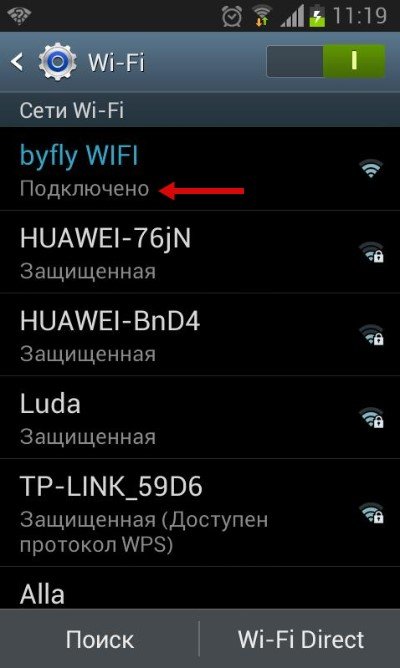
Если все это не помогло, перезапустите беспроводной маршрутизатор. Но перед этим обязательно прочтите руководство к маршрутизатору, чтобы узнать, как его сбросить. Хотя вы должны следовать инструкциям, приведенным в руководстве к вашему маршрутизатору, одна вещь, которая работает для всех моделей: после отключения маршрутизатора подождите 30 секунд, прежде чем снова подключить его.
Наконец, если ни один из этих шагов не поможет вам восстановить подключение телефона к Wi-Fi, вам следует обратиться к своему интернет-провайдеру.Start a Разговор
Следуйте за нами в социальных сетях
FacebooktwitterInstagramkoo Appyoutube
Визуальные истории
10 вещей, которые нужно знать о первом телефоне Realme из 2023Gadgets
Samsung AlaGe. 20 фильмов о технологиях на 2023 годГаджеты
Первое крупное мероприятие Samsung в 2023 году: все подробностиГаджеты
10 платежных приложений в Индии на 2023 годГаджеты
10 приложений для редактирования фото и видео для iOSГаджеты
Игры для PlayStation, которые ждут вас в 2023 годуГаджеты
Документы Google: 20 сочетаний клавиш, которые вы должны знатьГаджеты
10 приложений для редактирования фото и видео для телефонов AndroidГаджеты
20 способов использования Google Lens 2023Gadgets
Budget
Top Trending
Other Times Group News Sites
The Economic TimesHindi Economic TimesNavbharat TimesMaharashtra TimesVijaya KarnatakaTelugu SamayamTamil SamayamMalayalam SamayamEi SamayI am GujaratTimesPointsIndiatimesBrand CapitalEducation TimesTimes FoodMiss KyraMumbai MirrorBangalore Mirror
Living and entertainment
iDivaMensXP.
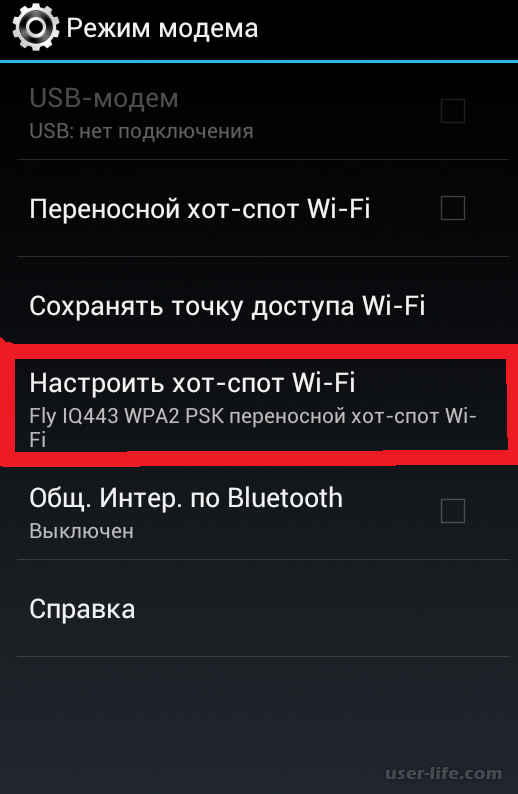 comFeminaETimesGraziaZoomTravel DestinationsBombay TimesCricbuzz.comFilmfareOnline SongsTVLifestyleLongwalks AppNewspaper SubscriptionFood NewsTimes PrimeWhats Hot
comFeminaETimesGraziaZoomTravel DestinationsBombay TimesCricbuzz.comFilmfareOnline SongsTVLifestyleLongwalks AppNewspaper SubscriptionFood NewsTimes PrimeWhats Hot Services
CouponDuniaMagicbricksTechGigTimesJobsBollywood NewsTimes MobileGadgets NowCareersColombia
Copyright © 2023 Bennett, Coleman & Co. Ltd. All rights reserved. Для прав на перепечатку: Times Syndication Service
Как исправить телефон Android, не подключающийся к Wi-Fi
Попробуйте этот список способов устранения неполадок
Ваш телефон Android отказывается подключаться к сети Wi-Fi? Скорее всего, ваши сетевые настройки неверны. Также возможно, что есть проблема с вашим маршрутизатором, из-за которой ваши устройства не могут подключиться.
Если вы не уверены, в чем причина проблемы, следуйте приведенным здесь методам, чтобы устранить ее.
Содержание
Проверьте соединение Wi-Fi на другом устройстве AndroidЕсли ваш телефон Android не подключается к Wi-Fi, возможно, ваш маршрутизатор не работает и не позволяет ни одному устройству подключиться к вашей беспроводной сети.
 В этом случае лучше всего проверить реакцию вашего маршрутизатора с помощью другого устройства с поддержкой Wi-Fi.
В этом случае лучше всего проверить реакцию вашего маршрутизатора с помощью другого устройства с поддержкой Wi-Fi. Попробуйте использовать другой Android или любое другое устройство для подключения к сети. Если это устройство подключается без проблем, вероятно, проблема в вашем телефоне. Сузьте решение с помощью следующих шагов.
Если другое ваше устройство также не подключается к Интернету, скорее всего, проблема связана с маршрутизатором. Вам придется устранить проблемы с маршрутизатором, прежде чем вы сможете подключить какие-либо устройства в своей сети.
Включение и выключение режима полетаВключите и выключите режим полета для любой проблемы с подключением на мобильном телефоне, чтобы посмотреть, поможет ли это решить проблему. Включение режима полета отключает ваш телефон от всех беспроводных сетей. Затем, когда вы отключите этот режим, ваш телефон получит новый шанс установить все соединения.
- Потяните вниз от верхней части экрана телефона.

- Коснитесь параметра Режим полета , чтобы включить этот режим.
- Подождите около десяти секунд.
- Коснитесь параметра Режим полета еще раз, чтобы выключить режим.
- Попробуйте подключиться к вашей сети Wi-Fi.
Перезагрузите телефон AndroidИногда в вашем телефоне возникает небольшой сбой, препятствующий подключению телефона к сети Wi-Fi. Когда это произойдет, лучшим решением будет перезагрузить телефон.
Перезагрузка телефона сбрасывает многие временные настройки и файлы, что обычно устраняет любые мелкие проблемы. Вы можете перезагрузить большинство телефонов Android, нажав и удерживая Кнопка Power и выбор Restart из меню.
Перезагрузите маршрутизаторКак и ваш телефон Android, ваш маршрутизатор Wi-Fi также может испытывать незначительные сбои. Простой способ исправить это — перезагрузить маршрутизатор.

Большинство маршрутизаторов можно перезагрузить, нажав выключатель питания на маршрутизаторе. Обычно он находится на задней панели маршрутизатора. Если на маршрутизаторе нет этой кнопки, выключите и снова включите маршрутизатор с помощью выключателя на розетке.
Удалить, а затем повторно добавить сеть Wi-FiПроблемы с аутентификацией также могут привести к тому, что ваш телефон Android не сможет подключиться к сети Wi-Fi. В этом случае удалите свою сеть Wi-Fi с телефона, а затем снова добавьте ее в телефон.
Для выполнения этой процедуры вам понадобится пароль вашей сети Wi-Fi, так что держите его наготове.
- Запустите приложение Settings на своем телефоне.
- Войдите в Wi-Fi и сеть > Wi-Fi в настройках.
- Коснитесь Сохраненные сети , чтобы просмотреть сохраненные беспроводные сети.
- Найдите и коснитесь своей сети Wi-Fi в списке.
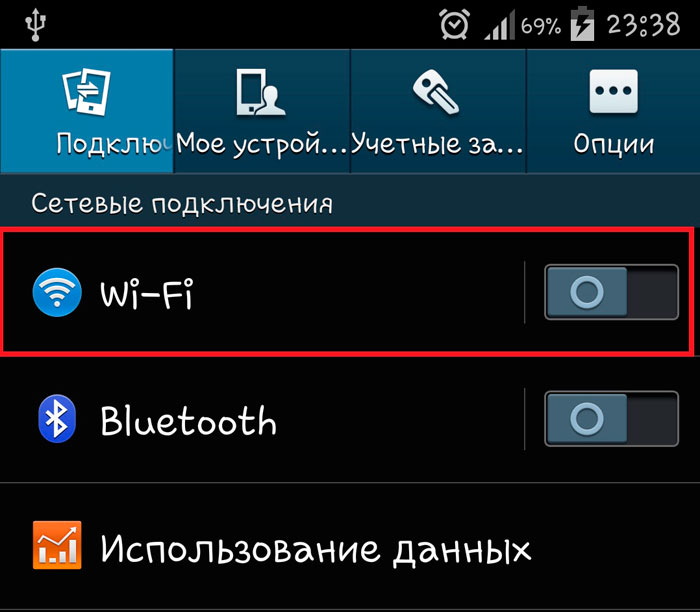
- Выберите Забыть на странице сети, чтобы удалить сеть из телефона.
- Вернитесь к экрану Wi-Fi , найдите свою сеть в списке и коснитесь имени сети, чтобы установить соединение.
Отключение двухканального сетевого ускоренияНекоторые телефоны Android предлагают функцию двухканального ускорения сети, которая использует ваши мобильные данные и сеть Wi-Fi для ускорения загрузки. Эту функцию стоит отключить, если у вас возникли проблемы с подключением телефона к сети.
- Получите доступ к приложению Settings на своем телефоне.
- Нажмите Wi-Fi и сеть > Двухканальное сетевое ускорение в Настройках.
- Отключить интеллектуальное сетевое соединение 9вариант 0016.
- Попробуйте подключить телефон к сети Wi-Fi.
Отключение режима энергосбереженияРежим энергосбережения на вашем телефоне отключает различные функции телефона для экономии заряда батареи.
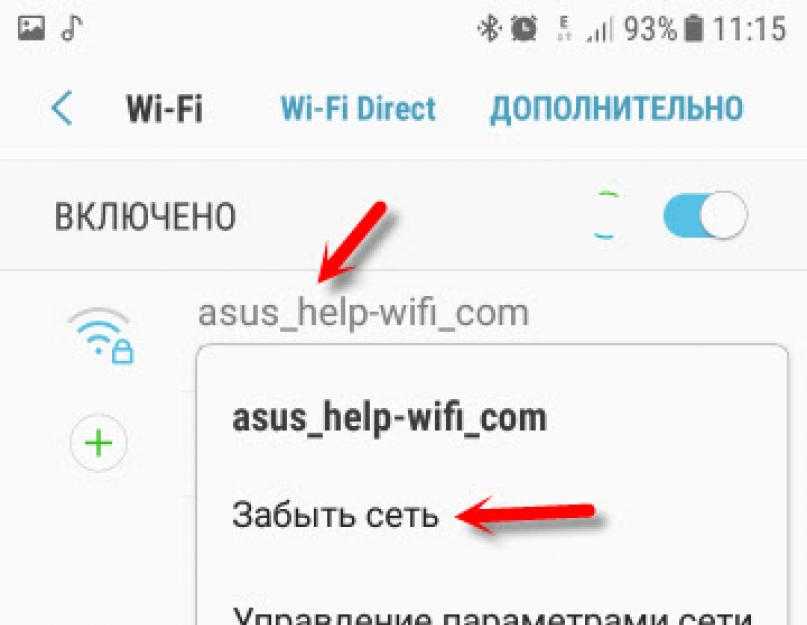 Иногда это происходит за счет отключения необходимых системных функций. Если вы включили этот режим, выключите его и посмотрите, сможете ли вы подключить телефон к сети Wi-Fi.
Иногда это происходит за счет отключения необходимых системных функций. Если вы включили этот режим, выключите его и посмотрите, сможете ли вы подключить телефон к сети Wi-Fi. - Потяните вниз от верхней части экрана телефона.
- Коснитесь параметра Battery Saver , чтобы выключить режим.
Сброс настроек сети на вашем телефоне AndroidСетевые настройки вашего Android-устройства жизненно важны, поскольку они помогают телефону устанавливать сетевые подключения. Если параметры сети указаны неправильно, это может привести к тому, что ваш телефон Android не сможет подключиться к сети Wi-Fi.
К счастью, вы можете сбросить сетевые настройки телефона Android, а затем изменить их по мере необходимости. Убедитесь, что у вас под рукой есть пароль от вашей сети Wi-Fi, так как вам понадобится пароль для подключения телефона к сети.
- Откройте приложение Настройки на своем телефоне.
- Войдите в систему > Сброс параметров в настройках.
- Коснитесь параметра Сбросить настройки Wi-Fi, мобильного телефона и Bluetooth .
- После сброса настроек подключите телефон к сети Wi-Fi.
Восстановление заводских настроек телефона AndroidНаконец, сбросьте телефон до заводских настроек, если ничего не помогает. Это должно решить вашу проблему, так как сброс стирает все содержимое и настройки на вашем телефоне.
Обязательно сделайте резервную копию важных файлов перед сбросом настроек телефона.
- Откройте Настройки и перейдите в Система > Сброс параметров .
- Нажмите Стереть все данные (сброс настроек) .
- Следуйте инструкциям на экране, чтобы завершить сброс телефона.
Простое решение проблем с Wi-Fi на AndroidЕсли нет проблем с оборудованием, решить большинство проблем с Wi-Fi на телефоне Android довольно просто.
- Потяните вниз от верхней части экрана телефона.